
محتوا
- مراحل
- روش 1 از 4: Firefox 23 به بعد
- روش 2 از 4: Firefox 22 و قبل از آن
- روش 3 از 4: عیب یابی افزونه ها
- روش 4 از 4: عیب یابی سایر مسائل
- نکات
بسیاری از سایت ها دارای منوها و صداهای متحرک هستند. این کار را با استفاده از JavaScript ، یک زبان برنامه نویسی که برای افزایش محتوای وب طراحی شده است ، انجام می دهد. اگر هنگام مراجعه به چنین سایتی تصویر یا صدا مخدوش شود و سرعت Firefox کاهش یابد ، به احتمال زیاد JavaScript در مرورگر شما غیرفعال است. می توانید آن را از طریق یکی از تنظیمات مرورگر Firefox فعال کنید.
مراحل
روش 1 از 4: Firefox 23 به بعد
برای پیدا کردن نسخه مرورگر خود ، Alt + H را فشار دهید ؛ در منوی Help باز شده ، درباره Firefox کلیک کنید.
 1 فایرفاکس را راه اندازی کنید. نماد فایرفاکس یک روباه است که در سراسر جهان جمع شده است. سپس Ctrl + T (Windows) یا Command + T (Mac OS) را فشار دهید تا یک پنجره جدید مرورگر باز شود.
1 فایرفاکس را راه اندازی کنید. نماد فایرفاکس یک روباه است که در سراسر جهان جمع شده است. سپس Ctrl + T (Windows) یا Command + T (Mac OS) را فشار دهید تا یک پنجره جدید مرورگر باز شود. 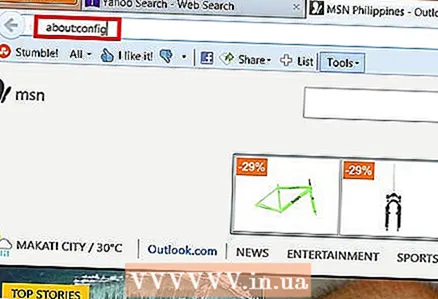 2 در نوار آدرس ، وارد کنید در باره:پیکربندی کنید و Enter یا Return را فشار دهید. لیستی از تنظیمات مرورگر باز می شود.
2 در نوار آدرس ، وارد کنید در باره:پیکربندی کنید و Enter یا Return را فشار دهید. لیستی از تنظیمات مرورگر باز می شود. - برای رفتن سریع به این لیست ، یک نشانک روی آن ایجاد کنید. برای انجام این کار ، Ctrl + D (Windows) یا Command + D (Mac OS) را فشار دهید.
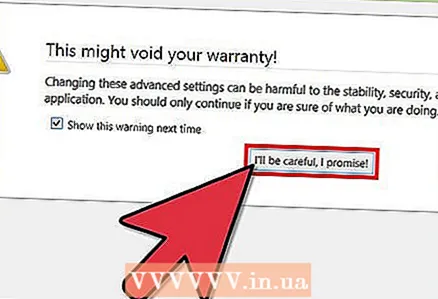 3 در پنجره باز شده ، روی "قول می دهم مراقب باشم" کلیک کنید. به یاد داشته باشید که تنظیمات باز شده فقط برای کاربران پیشرفته است. اگر نمی دانید این کار به چه چیزی منجر می شود (اگر ممکن است مرورگر به درستی کار نکند) ، تنظیمات را تغییر ندهید.
3 در پنجره باز شده ، روی "قول می دهم مراقب باشم" کلیک کنید. به یاد داشته باشید که تنظیمات باز شده فقط برای کاربران پیشرفته است. اگر نمی دانید این کار به چه چیزی منجر می شود (اگر ممکن است مرورگر به درستی کار نکند) ، تنظیمات را تغییر ندهید. 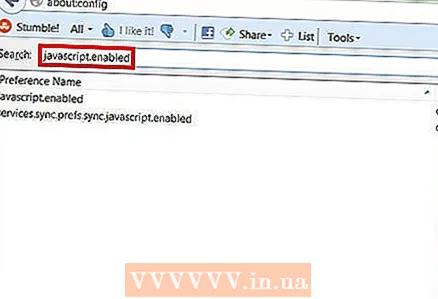 4 در نوار جستجو ، وارد کنید جاوا اسکریپت.فعال شد... تنظیمات به ترتیب حروف الفبا نمایش داده می شود. هر تنظیم دارای تعدادی ستون است: نام ، وضعیت ، نوع و مقدار. با وارد کردن نام یک تنظیم در نوار جستجو ، فقط آن تنظیم روی صفحه نمایش داده می شود ، در حالی که سایر موارد پنهان می شوند.
4 در نوار جستجو ، وارد کنید جاوا اسکریپت.فعال شد... تنظیمات به ترتیب حروف الفبا نمایش داده می شود. هر تنظیم دارای تعدادی ستون است: نام ، وضعیت ، نوع و مقدار. با وارد کردن نام یک تنظیم در نوار جستجو ، فقط آن تنظیم روی صفحه نمایش داده می شود ، در حالی که سایر موارد پنهان می شوند. - همچنین می توانید تنظیمات مورد نظر خود را با فشار دادن Name - J. پیدا کنید. اولین تنظیم با نامی که با j شروع می شود برجسته می شود.جاوا اسکریپت را وارد کنید تا تنظیمات مورد نظر برجسته شود.
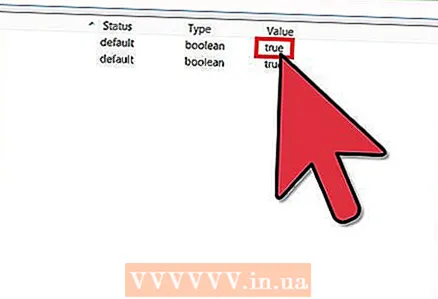 5 اگر تنظیم جاوا اسکریپت.فعال شد ستون Value روی False تنظیم شده است ، روی False دوبار کلیک کرده و True را جایگزین کنید. (جاوا اسکریپت باید به طور پیش فرض فعال باشد.)
5 اگر تنظیم جاوا اسکریپت.فعال شد ستون Value روی False تنظیم شده است ، روی False دوبار کلیک کرده و True را جایگزین کنید. (جاوا اسکریپت باید به طور پیش فرض فعال باشد.) 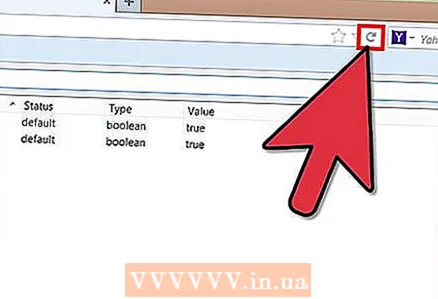 6 صفحه را در مرورگر خود بازخوانی کنید. برای انجام این کار ، روی نماد به شکل دو پیکان نیم دایره کلیک کنید. این نماد در سمت راست نوار آدرس قرار دارد.
6 صفحه را در مرورگر خود بازخوانی کنید. برای انجام این کار ، روی نماد به شکل دو پیکان نیم دایره کلیک کنید. این نماد در سمت راست نوار آدرس قرار دارد. - یا F5 (Windows و Mac OS) را فشار دهید.
روش 2 از 4: Firefox 22 و قبل از آن
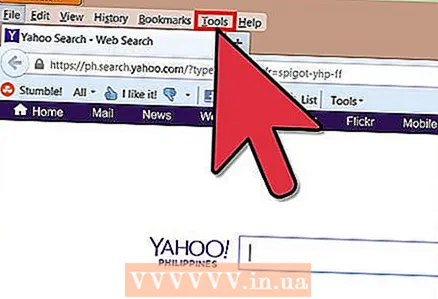 1 فایرفاکس را باز کنید. در نوار منو ، روی ابزارها کلیک کنید. اگر نوار منو قابل مشاهده نیست ، Alt را فشار دهید.
1 فایرفاکس را باز کنید. در نوار منو ، روی ابزارها کلیک کنید. اگر نوار منو قابل مشاهده نیست ، Alt را فشار دهید. 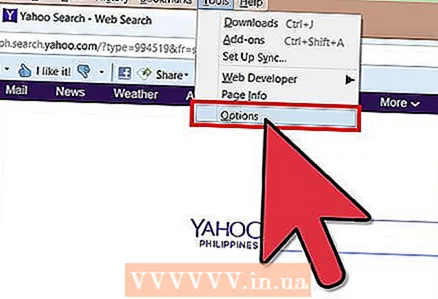 2 سپس روی Preferences (Windows) یا Options (Mac OS) کلیک کنید.
2 سپس روی Preferences (Windows) یا Options (Mac OS) کلیک کنید.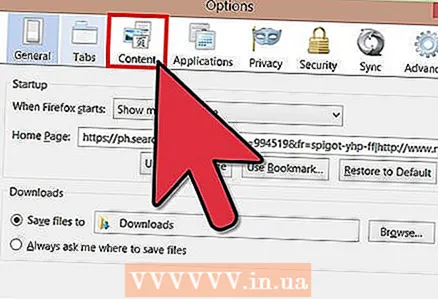 3 روی برگه محتوا کلیک کنید. در اینجا می توانید تنظیمات فونت ، زبان و محتوای رسانه را تغییر دهید.
3 روی برگه محتوا کلیک کنید. در اینجا می توانید تنظیمات فونت ، زبان و محتوای رسانه را تغییر دهید. 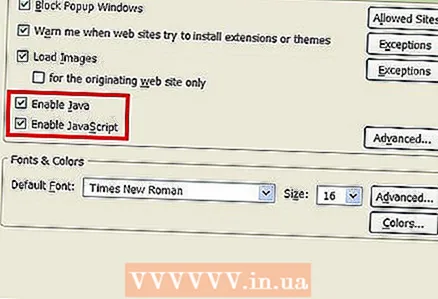 4 روی Enable JavaScript (Windows) یا Enable Java (Mac OS) کلیک کنید.
4 روی Enable JavaScript (Windows) یا Enable Java (Mac OS) کلیک کنید.
روش 3 از 4: عیب یابی افزونه ها
اگر Firefox پس از فعال کردن جاوا اسکریپت کند شد ، مشکل را با یکی از روش های زیر برطرف کنید.
 1 روی "منو" (در گوشه بالا سمت راست) - "افزودنی ها" کلیک کنید. افزونه ها (افزونه ها و افزونه ها) عملکرد Firefox را افزایش می دهد و به کاربر کمک می کند مرورگر را برای خود سفارشی کند.
1 روی "منو" (در گوشه بالا سمت راست) - "افزودنی ها" کلیک کنید. افزونه ها (افزونه ها و افزونه ها) عملکرد Firefox را افزایش می دهد و به کاربر کمک می کند مرورگر را برای خود سفارشی کند.  2 روی Extensions کلیک کنید. لیستی از تمام برنامه های افزودنی نصب شده باز می شود. یک افزونه غیرفعال با متن خاکستری نمایش داده می شود و برچسب "(غیرفعال)" دارد.
2 روی Extensions کلیک کنید. لیستی از تمام برنامه های افزودنی نصب شده باز می شود. یک افزونه غیرفعال با متن خاکستری نمایش داده می شود و برچسب "(غیرفعال)" دارد.  3 روی افزونه فعال کلیک کنید و روی غیر فعال کردن کلیک کنید. یا بر روی افزونه راست کلیک کرده و روی Disable کلیک کنید.
3 روی افزونه فعال کلیک کنید و روی غیر فعال کردن کلیک کنید. یا بر روی افزونه راست کلیک کرده و روی Disable کلیک کنید. 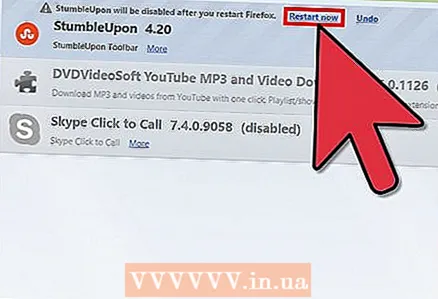 4 در بالای پنجره مرورگر ، روی Restart Now کلیک کنید. اگر مشکل همچنان ادامه داشت ، پس برنامه غیرفعال علت نیست. با افزودن برجسته و کلیک روی فعال کردن ، این افزونه را فعال کنید.
4 در بالای پنجره مرورگر ، روی Restart Now کلیک کنید. اگر مشکل همچنان ادامه داشت ، پس برنامه غیرفعال علت نیست. با افزودن برجسته و کلیک روی فعال کردن ، این افزونه را فعال کنید. 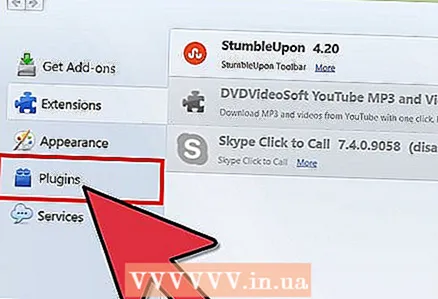 5 روی افزونه ها کلیک کنید. لیستی از افزونه های فعال باز می شود. افزونه ها در پس زمینه اجرا می شوند و عملکرد Firefox را گسترش می دهند ، به عنوان مثال ، امکان برقراری تماس مستقیم Skype در مرورگر را فراهم می کند.
5 روی افزونه ها کلیک کنید. لیستی از افزونه های فعال باز می شود. افزونه ها در پس زمینه اجرا می شوند و عملکرد Firefox را گسترش می دهند ، به عنوان مثال ، امکان برقراری تماس مستقیم Skype در مرورگر را فراهم می کند. - افزونه های قدیمی منشا بسیاری از مشکلات هستند. با کلیک روی پیوند "بررسی کنید آیا نسخه های افزونه های نصب شده به روز هستند" (در بالای صفحه) ، می توانید همه افزونه ها را یکباره به روز کنید.
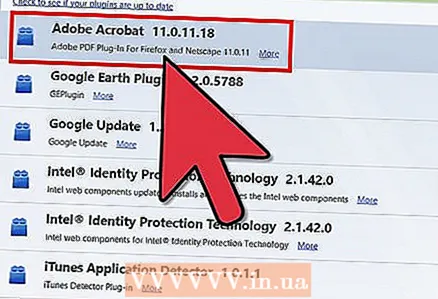 6 با کلیک روی افزونه ، آن را برجسته کنید.
6 با کلیک روی افزونه ، آن را برجسته کنید. 7 روی همیشه فعال کردن کلیک کنید و Enable On Demand یا Never Enable را انتخاب کنید. افزونه ها را یکی یکی غیرفعال کنید تا ببینید آیا افزونه خاصی باعث کند شدن سرعت فایرفاکس می شود یا خیر.
7 روی همیشه فعال کردن کلیک کنید و Enable On Demand یا Never Enable را انتخاب کنید. افزونه ها را یکی یکی غیرفعال کنید تا ببینید آیا افزونه خاصی باعث کند شدن سرعت فایرفاکس می شود یا خیر. - پس از فعال یا غیرفعال کردن افزونه ، نیازی به راه اندازی مجدد فایرفاکس ندارید.
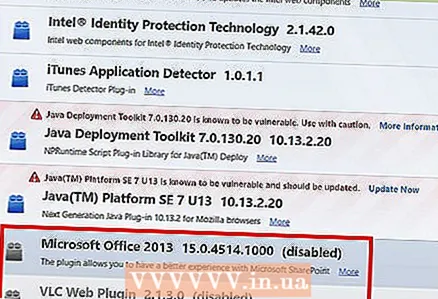 8 برای مشاهده افزونه های غیرفعال ، لیست را پایین بیاورید. در Firefox ، افزونه ها بر اساس حروف الفبا مرتب شده اند و افزونه های غیرفعال در انتهای لیست ظاهر می شوند.
8 برای مشاهده افزونه های غیرفعال ، لیست را پایین بیاورید. در Firefox ، افزونه ها بر اساس حروف الفبا مرتب شده اند و افزونه های غیرفعال در انتهای لیست ظاهر می شوند.  9 روی Never Enable کلیک کنید و Enable On Request یا Always Enable (بسته به اولویت شما) را انتخاب کنید.
9 روی Never Enable کلیک کنید و Enable On Request یا Always Enable (بسته به اولویت شما) را انتخاب کنید.
روش 4 از 4: عیب یابی سایر مسائل
Alt + T را فشار دهید تا یک برگه جدید باز شود. سپس سایر برگه های باز شده را ببندید. با پاک کردن مرورگر فایرفاکس ، همه افزونه ها حذف شده و تنظیمات به تنظیمات پیش فرض بازگردانده می شود. همه برگه ها را بجز یک (خالی) ببندید تا از دست دادن اطلاعات مهم جلوگیری کنید.
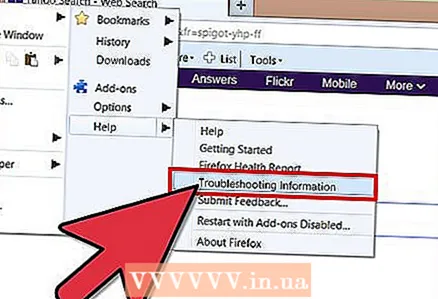 1 روی "منو" - "راهنما" - "اطلاعات عیب یابی" کلیک کنید. اگر نوار منو را نمی بینید ، Alt را فشار دهید.
1 روی "منو" - "راهنما" - "اطلاعات عیب یابی" کلیک کنید. اگر نوار منو را نمی بینید ، Alt را فشار دهید. 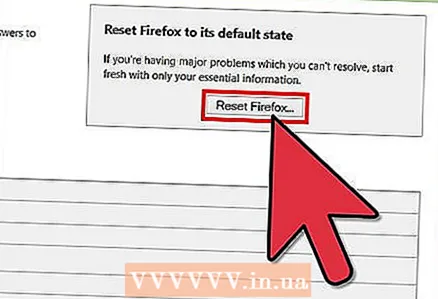 2 روی Refresh Firefox (در گوشه بالا سمت راست صفحه) کلیک کنید.
2 روی Refresh Firefox (در گوشه بالا سمت راست صفحه) کلیک کنید.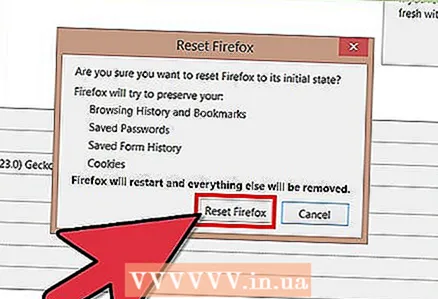 3 دوباره روی Refresh Firefox کلیک کنید. به عنوان یک یادآوری ، پاک کردن مرورگر شما همه افزونه ها را حذف می کند ، اما می توانید آنها را دوباره نصب کنید.
3 دوباره روی Refresh Firefox کلیک کنید. به عنوان یک یادآوری ، پاک کردن مرورگر شما همه افزونه ها را حذف می کند ، اما می توانید آنها را دوباره نصب کنید.
نکات
- فقط یک پارامتر را در یک زمان تغییر دهید. در صورت خرابی برنامه ، می توانید به سرعت علت مشکل را مشخص کنید.



